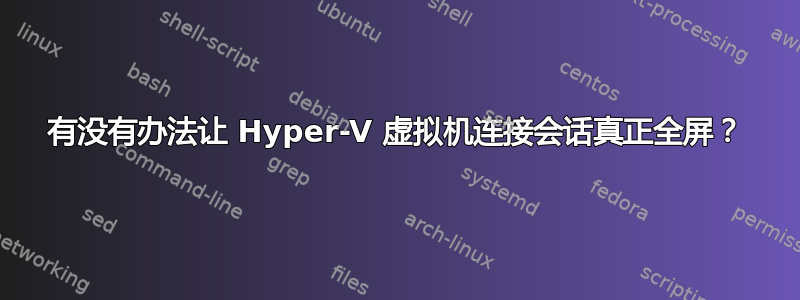
当我从 Hyper-V 管理器连接到一台机器时,我得到了一个可爱的工作窗口,但是当我将其切换到“全屏模式”时,我令人失望的是,我并没有得到更大的桌面,只有一个里面有相同尺寸屏幕的大窗口。
当我通过 RDP 连接到机器时,我可以使用大型桌面来工作。是我在某处遗漏了设置,还是这是使用 VM 连接的限制?
答案1
在上周刚刚发布的 Windows 8.1 / Server 2012 R2 Hyper-V 中,有一项名为“增强会话”的新功能,它将 Hyper-V 的功能与远程桌面功能(例如音频重定向、智能调整大小和运行全屏会话的能力)结合在一起。在此处查看更多详细信息:http://technet.microsoft.com/en-us/library/dn282278.aspx#bkmk_enhanced_session
您需要首先为 Hyper-V 服务器启用它,然后为 VM 启用它,然后为 Hyper-V 会话打开增强会话。
答案2
将虚拟机操作系统内的分辨率更改为主机的分辨率
答案3
如果您进入您描述的全屏模式,即屏幕填满但虚拟桌面大小相同,那么您已经成功了一半。从那里,您所要做的就是设置虚拟机的分辨率(右键单击桌面 - 屏幕分辨率)。只需将其设置为与您的真实机器完全相同的分辨率即可。它的外观和感觉与远程桌面连接相同。仍然没有共享剪贴板或任何东西,但至少您不必眯着眼睛看屏幕来查看桌面,而必须滚动才能导航。


